როგორ გამოვიდეთ Netflix-დან Roku-ზე
რა უნდა იცოდეთ
- Netflix-ის საწყისი ეკრანი > მარცხენა ისარი > Დახმარების მიღება > Სისტემიდან გამოსვლა.
- Roku 2/LT: მთავარი > Netflix > * > არხის წაშლა > არხის წაშლა.
- Roku 1: მთავარი > პარამეტრები > Netflix პარამეტრები > გამორთეთ ეს მოთამაშე ჩემი Netflix ანგარიშიდან > დიახ.
ეს სტატია განმარტავს, თუ როგორ უნდა გამოხვიდეთ Netflix-დან Roku-ზე, ასევე როგორ შეხვიდეთ სხვა Netflix ანგარიშში. ნაბიჯები ოდნავ განსხვავდება თქვენი მოწყობილობის მიხედვით.
ეს სახელმძღვანელო მოიცავს Roku ნაკადის ყველა მოთამაშეს, ისევე როგორც Roku TV-ს ამ ბრენდებისთვის და შესაძლოა სხვებისთვის: Haier, Hisense, Insignia, Sharp და TCL.
როგორ შემიძლია გამოვიდე Netflix-დან?
უახლეს Roku სტრიმინგ ფლეერებსა და სმარტ ტელევიზორებზე, Netflix-დან გამოსვლა მარტივია აპის საწყისი ეკრანიდან. თუ არ ხართ დარწმუნებული Roku-ს რომელი ვერსია გაქვთ, ჯერ გაიარეთ ეს ნაბიჯები; ძველი მოდელების მითითებები ქვემოთ მოცემულია.
-
Netflix-ის საწყისი ეკრანიდან გამოიყენეთ მარცხენა ისარი მენიუს გასახსნელად და შემდეგ დააჭირეთ ღილაკს ქვედა ისარი არჩევა Დახმარების მიღება.
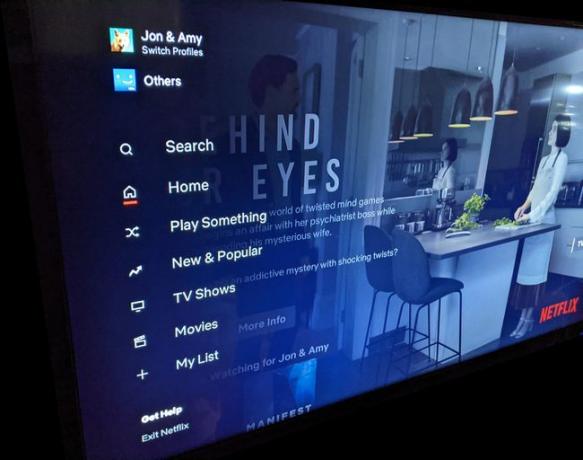
თუ ეს არ მუშაობს, სცადეთ გამოიყენოთ ზემოთ ისარი ამის ნაცვლად, და შემდეგ აირჩიეთ პარამეტრების ვარიანტი (აქ არ არის გამოსახული; ზოგიერთ მოწყობილობას აქვს ეს). თუ ეს ასევე არ მუშაობს, იხილეთ ქვემოთ დამატებითი დახმარებისთვის.
თუ დაყენებულია Netflix-ის პროფილები, ჯერ უნდა გაიაროთ ისინი ამ ნაბიჯების დასრულებამდე.
აირჩიეთ Სისტემიდან გამოსვლა.
დაადასტურეთ დიახ.
თუ ეს ნაბიჯები არ მუშაობს, დაიწყეთ Netflix აპიდან და დააჭირეთ დისტანციურზე შემდეგი ისრები ზუსტად ამ თანმიმდევრობით: ზემოთ, ზემოთ, ქვემოთ, ქვემოთ, მარცხენა, უფლება, მარცხენა, უფლება, ზემოთ, ზემოთ, ზემოთ, ზემოთ. აირჩიეთ Სისტემიდან გამოსვლა, Თავიდან დაწყება, დეაქტივაცია, ან გადატვირთვა.
Roku 2 და Roku LT
სცადეთ ეს ნაბიჯები, თუ გაქვთ მე-2 თაობის Roku (ანუ Roku 2 HD, XD, XS ან LT).
გადადით მთავარ მენიუში დაჭერით მთავარი ღილაკი.
იპოვეთ და მონიშნეთ Netflix აპი და შემდეგ დააჭირეთ ვარსკვლავის ღილაკს დისტანციურ პულტზე.
-
აირჩიეთ არხის წაშლადა შემდეგ კვლავ აირჩიეთ დასადასტურებლად.

როკუ 1
ეს ნაბიჯები განკუთვნილია ძველი Roku მოწყობილობებისთვის, რომლებიც გამოვიდა 2008-დან 2010 წლამდე.
გამოიყენეთ მთავარი ღილაკი Roku Home Menu-ში გადასასვლელად.
Წადი პარამეტრები > Netflix პარამეტრები.
აირჩიეთ გამორთეთ ეს მოთამაშე ჩემი Netflix ანგარიშიდან.
აირჩიეთ დიახ როცა მოთხოვნილია.
Roku ტელევიზორები
თუ შესული ხართ Netflix-ში Roku TV-ზე, აი, რა უნდა გააკეთოთ:
ეს დადასტურებულია, რომ მუშაობს TCL, Sharp, Insignia, Haier და Hisense ტელევიზორებისთვის, მაგრამ შეიძლება ასევე იყოს მოქმედი სხვა Roku ტელევიზორებისთვის.
Netflix აპის საწყისი ეკრანიდან დააჭირეთ უკან დისტანციურზე.
აირჩიეთ პარამეტრები/გადაცემათა ხატულა მარჯვნივ.
აირჩიეთ Სისტემიდან გამოსვლა.
დაადასტურეთ დიახ.
როგორ გამოვიდეთ Netflix-დან Roku-ზე დისტანციურად
თუ აღარ გაქვთ წვდომა Roku მოწყობილობაზე, ან ზემოთ ახსნილი მიმართულებები არ მუშაობს თქვენთვის, შეგიძლიათ კვლავ გამოხვიდეთ Netflix-დან. ამის გაკეთების ორი გზა არსებობს, თქვენი კონკრეტული სიტუაციიდან გამომდინარე.
თქვენი Netflix ანგარიშიდან
შეგიძლიათ მიჰყვეთ ამ ნაბიჯებს, თუ არ გაქვთ Roku-ს მფლობელი, მაგალითად, თუ შესული ხართ Netflix-ში სხვის სახლში.
Ესტუმრეთ გასვლა ყველა მოწყობილობიდან თქვენი Netflix ანგარიშის ზონა და შემდეგ აირჩიეთ Სისტემიდან გამოსვლა მყისიერად გამოდით ყველა მოწყობილობიდან თქვენი ანგარიშის გამოყენებით. სამწუხაროდ, არ არსებობს საშუალება, რომ შერჩევით გამოხვიდეთ მხოლოდ Roku-დან, თქვენ უნდა გააკეთოთ ისინი ერთდროულად.

თქვენი Roku ანგარიშიდან
თუ Roku თქვენია (ანუ, თქვენ დააყენეთ იგი თავდაპირველად თქვენი საკუთარი Roku ანგარიშის ქვეშ), მაგრამ რაიმე მიზეზის გამო ვერ გამოხვალთ თქვენი Netflix-დან ანგარიში, მთელი თქვენი Roku ანგარიშის მოწყობილობიდან გათიშვა, არსებითად გამოხვალთ თქვენ Netflix-დან (და ყველაფერი, რაზეც შეიძლება შესული იყოთ მდე).
ამას აკეთებს მოწყობილობის კავშირის გაუქმება თქვენი Roku ანგარიშიდან. ეს გაწყვეტს თქვენს იდენტიფიკაციას მოწყობილობიდან, ასე რომ, ყველა აპი, რომელიც თქვენ დაამატეთ, აღარ იქნება ხელმისაწვდომი და ყველას, ვინც მის გამოყენებას შეეცდება, დასჭირდება შედით საკუთარ Roku ანგარიშზედა საბოლოოდ მათი საკუთარი Netflix ანგარიში, თუ ასე აირჩევენ.
ნაბიჯები მარტივია: შედით თქვენს Roku ანგარიშზე ვებ ბრაუზერში გადადით ქვემოთ დაკავშირებული მოწყობილობების სიაზე და აირჩიეთ კავშირის გაუქმება Roku-ს გვერდით თქვენი Netflix ანგარიშის გამოყენებით.
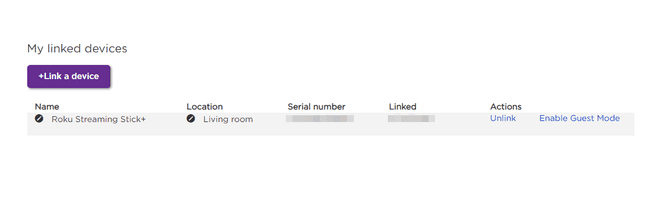
როგორ შევიდე სხვადასხვა Netflix ანგარიშში?
Roku-ზე Netflix-ის სხვა ანგარიშში შესასვლელად, გამოიყენეთ ზემოთ მოცემული ნაბიჯები სისტემიდან გამოსასვლელად. როდესაც მოგეთხოვებათ, შეიყვანეთ რწმუნებათა სიგელები სხვა Netflix ანგარიშზე, რომლის გამოყენებაც გსურთ.
Netflix ანგარიშის ინტერპრეტაციის კიდევ ერთი გზა არის Netflix პროფილი. რა თქმა უნდა, ეს მხოლოდ მინი ანგარიშებია მთავარში, ამიტომ პროფილებს შორის გადართვა კიდევ უფრო ადვილია.
ეწვიეთ Netflix-ის მთავარ ეკრანს და გამოიყენეთ მარცხენა ისარი გვერდითი მენიუს გასახსნელად და შემდეგ გამოიყენეთ ზემოთ ისარი რამდენჯერმე პროფილის ასარჩევად (თუ ხედავთ). ოფცია მენიუს ზედა ნაწილში, ე.წ პროფილების გადართვა, ჩამოთვლის ყველა პროფილს, საიდანაც შეგიძლიათ აირჩიოთ.
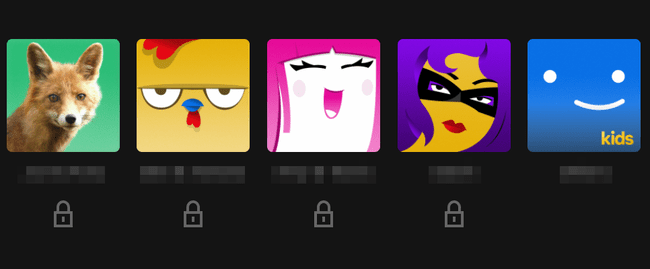
რას ნიშნავს Netflix-დან გამოსვლა
მნიშვნელოვანია იცოდეთ რას ნიშნავს Netflix-დან გასვლა. სისტემიდან გასვლა ან გამოსვლა (იგივე) ნიშნავს, რომ თქვენ წყვეტთ თქვენს ანგარიშს აპიდან. არც მეტი, არც ნაკლები.
ეს ნიშნავს, რომ Netflix-დან გასვლა არანაირ გავლენას არ მოახდენს თქვენი Netflix-ის გამოწერის სტატუსზე. არც ტელევიზორის გათიშვა ხდება, Netflix პროფილების წაშლა, ან თუნდაც როკუს ამოღება ან მთელი Netflix აპის წაშლა მოწყობილობიდან.
იხ როგორ გავაუქმოთ Netflix თუ ეს არის ის, რასაც თქვენ ნამდვილად ეძებთ. ამის გაკეთება შეგიძლიათ კომპიუტერიდან ან ტელეფონიდან.
ხშირად დასმული კითხვები
-
რატომ არ მუშაობს Netflix ჩემს Roku TV-ზე?
Არსებობს რამდენიმე შესწორებები, როდესაც Netflix არ მუშაობს Roku-ზე. შეამოწმეთ, რომ თავად Netflix არ არის გამორთული, დარწმუნდით, რომ თქვენი Roku მოწყობილობა სწორად არის დამაგრებული და დარწმუნდით, რომ Roku დაკავშირებულია Wi-Fi-თან. სცადეთ გადატვირთოთ Roku, განაახლოთ Roku აპი თქვენს მობილურ მოწყობილობაზე, Roku დისტანციური მართვის გადატვირთვა, ან თქვენი Roku მოწყობილობის გადატვირთვა.
-
როგორ შევცვალო ჩემი Netflix ანგარიში Roku-ზე?
თქვენს Roku-ზე Netflix-ის მომხმარებლის ანგარიშის შესაცვლელად, თქვენ უნდა წაშალოთ Netflix აპი თქვენი Roku-დან და კვლავ დაამატოთ ის თქვენთვის სასურველ ანგარიშთან. Roku საწყისი ეკრანიდან გადადით ჩემი არხები > Netflix, დააჭირეთ ვარსკვლავის გასაღები დისტანციურზე და აირჩიეთ არხის წაშლა. შემდეგ გადადით Roku Channel Store-ში, კვლავ დაამატეთ Netflix და შედით ახალი ანგარიშით.
-
როგორ შევცვალო Netflix პროფილი Roku-ზე?
Roku-ზე Netflix-ის ყურების პროფილის შესაცვლელად, გამოდით Netflix-დან თქვენს Roku-ზე, შემდეგ კვლავ გახსენით Netflix არხი. აირჩიეთ სხვა პროფილი, შემდეგ გადადით Netflix-ზე. Netflix საშუალებას აძლევს ხუთამდე საათის პროფილს თითოეული ანგარიშისთვის.
